별-평가는 사용자들이 제품이나 서비스에 대한 의견을 시각적으로 표현하는 데 유용한 도구입니다. 이는 신뢰성을 높이고 잠재 고객이 정보에 기반한 결정을 내리는 데 도움을 줄 수 있습니다. 이 안내서에서는Elementor에서 별 평가를 쉽게 구현하고 디자인하는 방법을 배울 수 있습니다.
주요 내용
- 별 평가는 아이콘 박스나 이미지 박스와 결합할 수 있습니다.
- 평가의 척도와 별의 모양을 조정할 수 있습니다.
- 별은 또한 반값을 표시하여 더 정확한 평가를 나타낼 수 있습니다.
- 링크 및 매력적인 디자인은 사용자 경험을 위한 중추적인 요소입니다.
1단계: 별 평가 선택하기
Elementor에 별 평가를 추가하려면 먼저 적절한 위젯을 선택합니다. Elementor 편집기에서 “위젯”으로 가서 “별 평가”를 검색합니다. 위젯을 찾으면 원하는 위치로 드래그 앤 드롭하여 쉽게 배치할 수 있습니다.
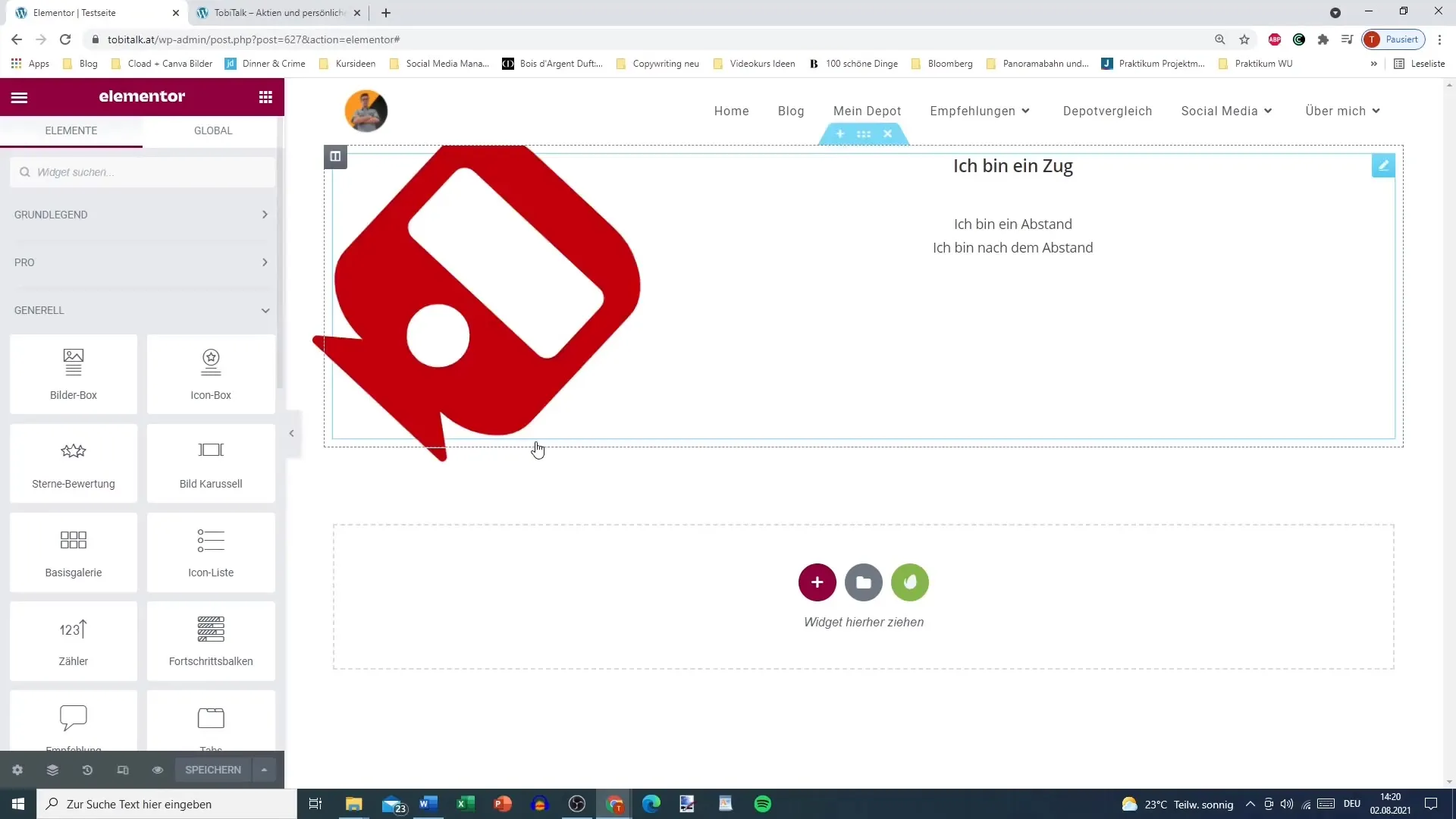
2단계: 평가 척도 설정하기
별 평가의 설정 영역에서 사용할 척도를 결정할 수 있습니다. 기본적으로 두 가지 옵션이 제공됩니다: 0에서 5까지 또는 0에서 10까지의 척도. 페이지에 적합한 척도를 선택합니다. 이 안내서에서는 5성 척도를 선택하고 3의 평가를 입력하겠습니다.
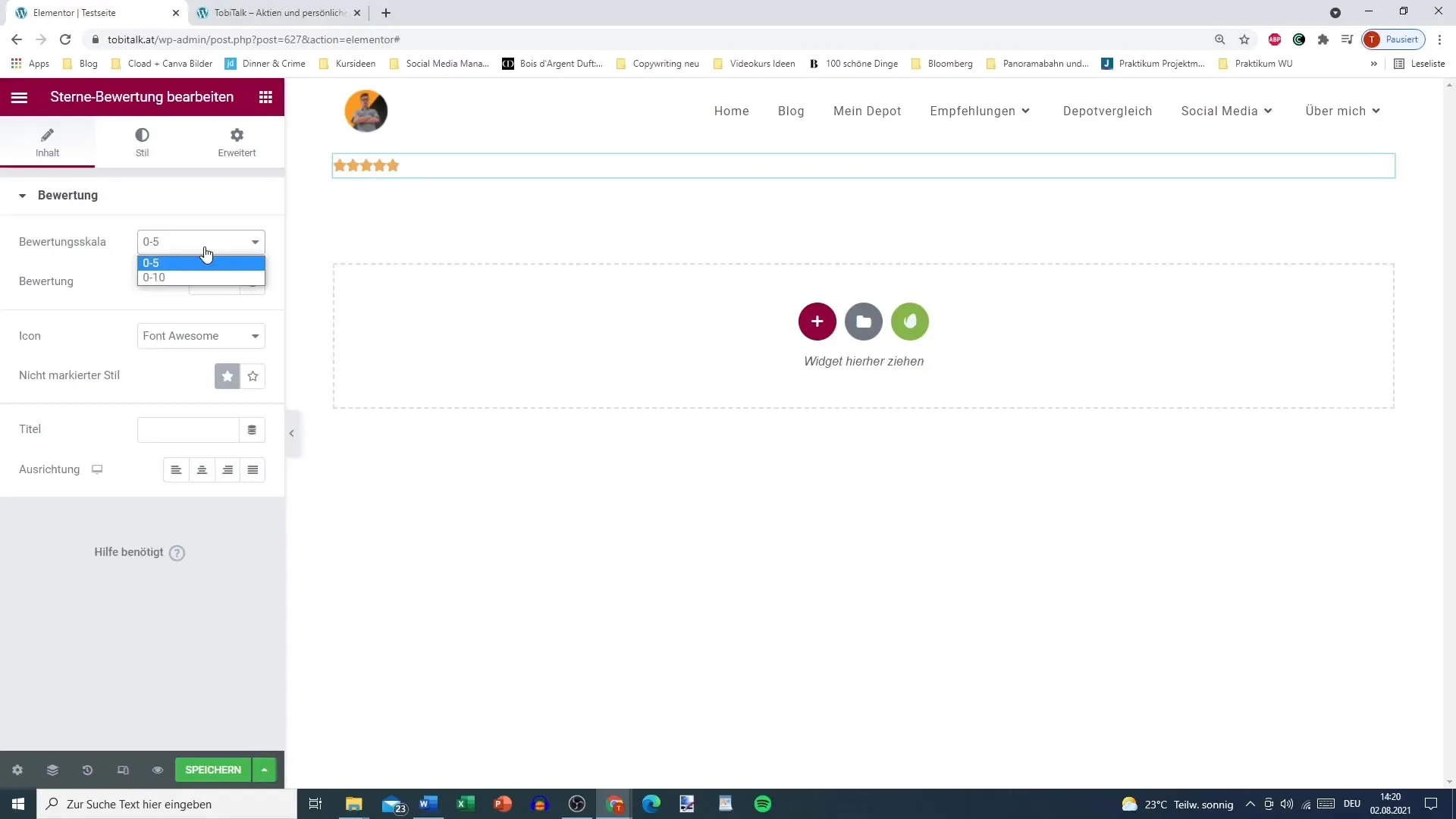
3단계: 별 디자인 조정하기
다음 단계에서는 별의 디자인을 조정할 수 있습니다. “Font Awesome”이나 “Unicode”와 같은 다양한 아이콘 스타일 중에서 선택합니다. 페이지 디자인에 따라 가장 잘 어울리는 아이콘을 선택할 수 있습니다. 이 안내서에서는 현대적인 표현을 위해 “Font Awesome”을 사용할 것입니다.

4단계: 별의 채우기 구성하기
별의 채우기를 조정할 수 있는 기능이 있습니다. 여기에서 별을 완전히 채우거나 윤곽선만 표시할지 결정할 수 있습니다. 예를 들어, 두 개의 별을 완전히 채우고 싶다면 설정을 조정하여 절반 미만이나 윤곽선만 채우도록 할 수 있습니다. 이 데모에서는 완전히 채운 별을 선택하겠습니다.
5단계: 제목과 정렬 추가하기
이제 중요한 것은 평가에 제목과 정렬을 추가하는 것입니다. 사용자에게 평가에 대한 명확한 개념을 제공하기 위해 “매우 좋음”과 같은 매력적인 제목을 선택합니다. 텍스트의 정렬을 “가운데”로 설정하여 균형 잡힌 모양을 만듭니다.
6단계: 스타일과 타이포그래피 조정하기
다음 단계에서는 디자인에 맞게 서체를 조정할 수 있습니다. 예를 들어 텍스트 색상, 글꼴 스타일(일반, 굵게 또는 기울임꼴) 및 텍스트와 평가 사이의 줄 간격을 설정할 수 있습니다. 이 안내서에서는 글꼴 스타일을 굵게 설정하고 간격을 6픽셀로 늘리겠습니다.
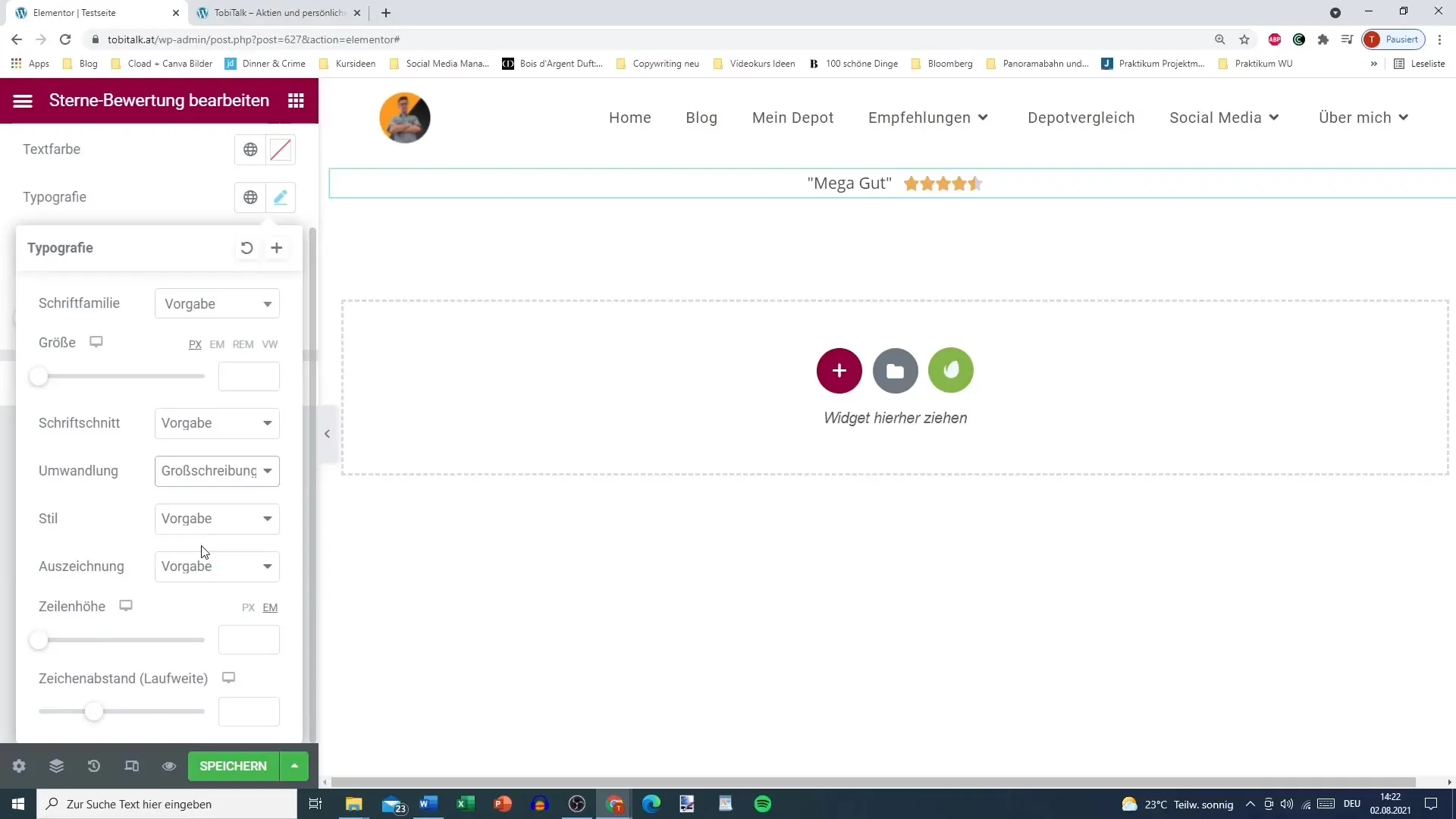
7단계: 별 평가 링크 추가하기
별 평가에 맥락을 주기 위해 링크와 이미지를 추가하는 것이 큰 도움이 됩니다. 별 평가 아래에 관련 이미지를 표시하는 이미지 박스를 추가할 수 있습니다. 이미지 박스 위젯을 편집기에 드래그하고 적절한 이미지를 업로드합니다.
8단계: 이미지와 텍스트 내용 조정하기
이미지를 업로드한 후에는 그에 대한 텍스트를 추가할 수 있습니다. 예를 들어 “Tobias 21”이라고 작성하고 “이 책이 제 눈을 뜨게 해주었습니다.”와 같은 간단한 텍스트를 추가하여 평가를 자세히 설명합니다. 이는 평가에 개인적이고 감정적인 연결을 제공합니다.
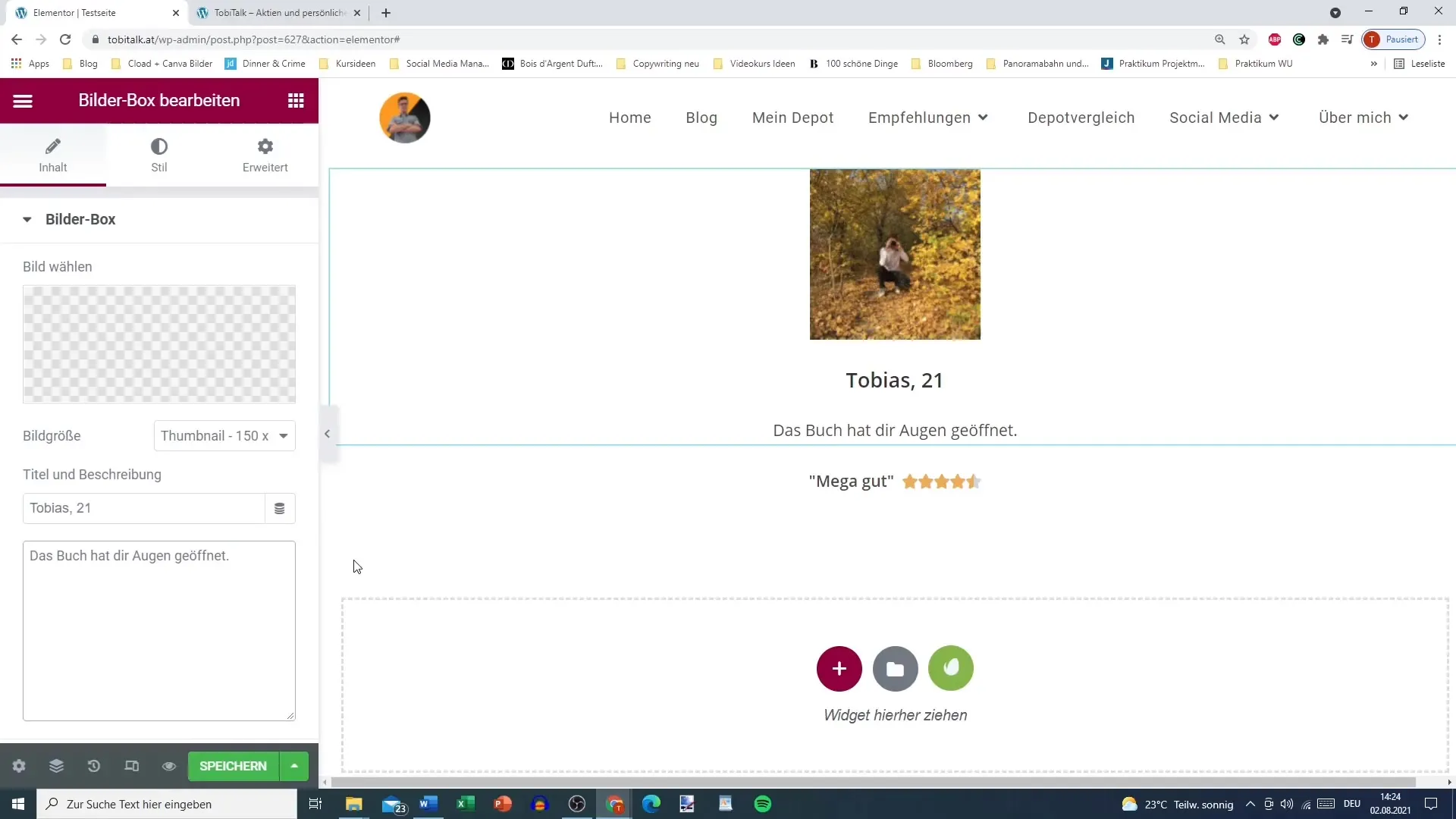
9단계: 구분선 추가하기
구분선은 평가를 나머지 콘텐츠와 시각적으로 구별하는 데 도움이 될 수 있습니다. 구분선을 편집기로 드래그하여 텍스트와 평가 사이에 직접 위치시키지 말고 전략적으로 배치합니다. 구분선의 크기를 조정하여 조화로운 간격을 만듭니다.
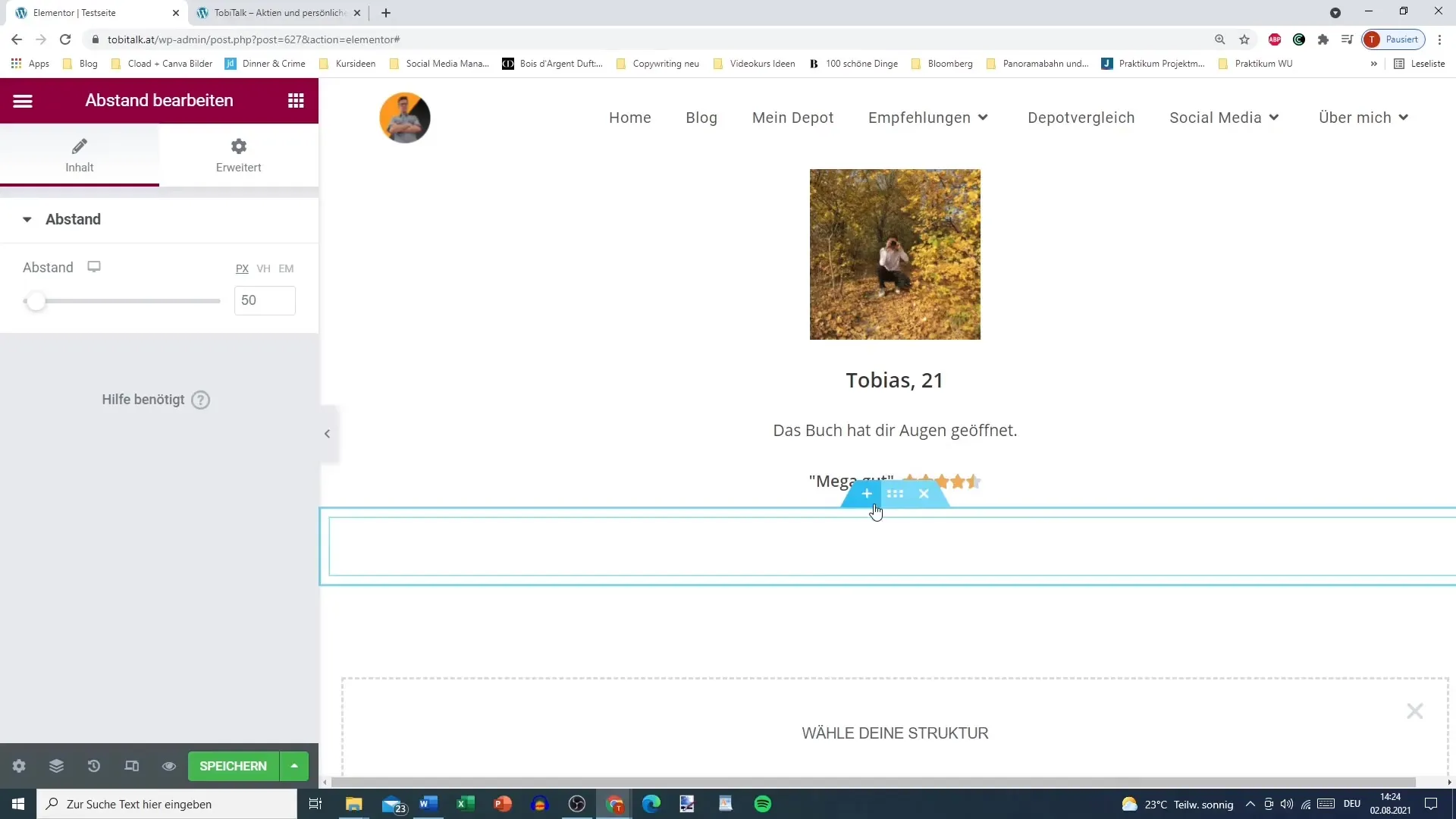
요약 – Elementor에서 별 평점을 디자인하기 위한 팁
이제 Elementor에 매력적인 별 평가를 추가하기 위한 모든 필요한 단계를 거쳤습니다. 이는 당신의 페이지의 신뢰성을 높일 뿐만 아니라 사용자 참여를 증가시키는 데 도움을 줍니다. 평가를 정기적으로 업데이트하고 관련성을 유지하는 것을 잊지 마십시오. 반 별을 사용하여 더 정확한 평가를 가능하게 하고 매력적인 디자인을 통해 미적인 전체 이미지를 만드십시오.
자주 묻는 질문
평가에서 몇 개의 별을 설정할 수 있나요?0에서 5개 또는 0에서 10개 별의 척도를 선택할 수 있습니다.
반별을 표시할 수 있나요?예, 더 정확한 평가를 위해 반별을 사용할 수 있습니다.
별의 디자인을 어떻게 조정할 수 있나요?다양한 아이콘 스타일과 채우기 또는 윤곽선 설정 중에서 선택합니다.
내 평가에 이미지를 추가할 수 있나요?예, 평가에 맥락을 제공하기 위해 추가하는 것이 가능합니다.
별 평가를 정기적으로 업데이트해야 하나요?예, 관련 콘텐츠를 제공하기 위해 평가를 정기적으로 확인하고 조정해야 합니다.


